SW-组合曲线与分割曲线02之组合曲线案例-SolidWorks高级曲面设计图文教程发布时间:2022年09月26日 08:01
虎课网为您提供综合教程版块下的SW-组合曲线与分割曲线02之组合曲线案例-SolidWorks高级曲面设计图文教程,本篇教程使用软件为SW(2017),难度等级为初级练习,下面开始学习这节课的内容吧!
本节课讲解SolidWorks软件——组合曲线与分割曲线-02组合曲线案例
下面会给大家讲解组合曲线与分割曲线的具体创建。有不懂的地方同学们可以在下方进行评论,或者在视频下方提交作业,老师会一一解答。
那我们开始今天的教程吧。
1、这节课用图中直角扭转弹簧模型讲解组合曲线的具体创建。
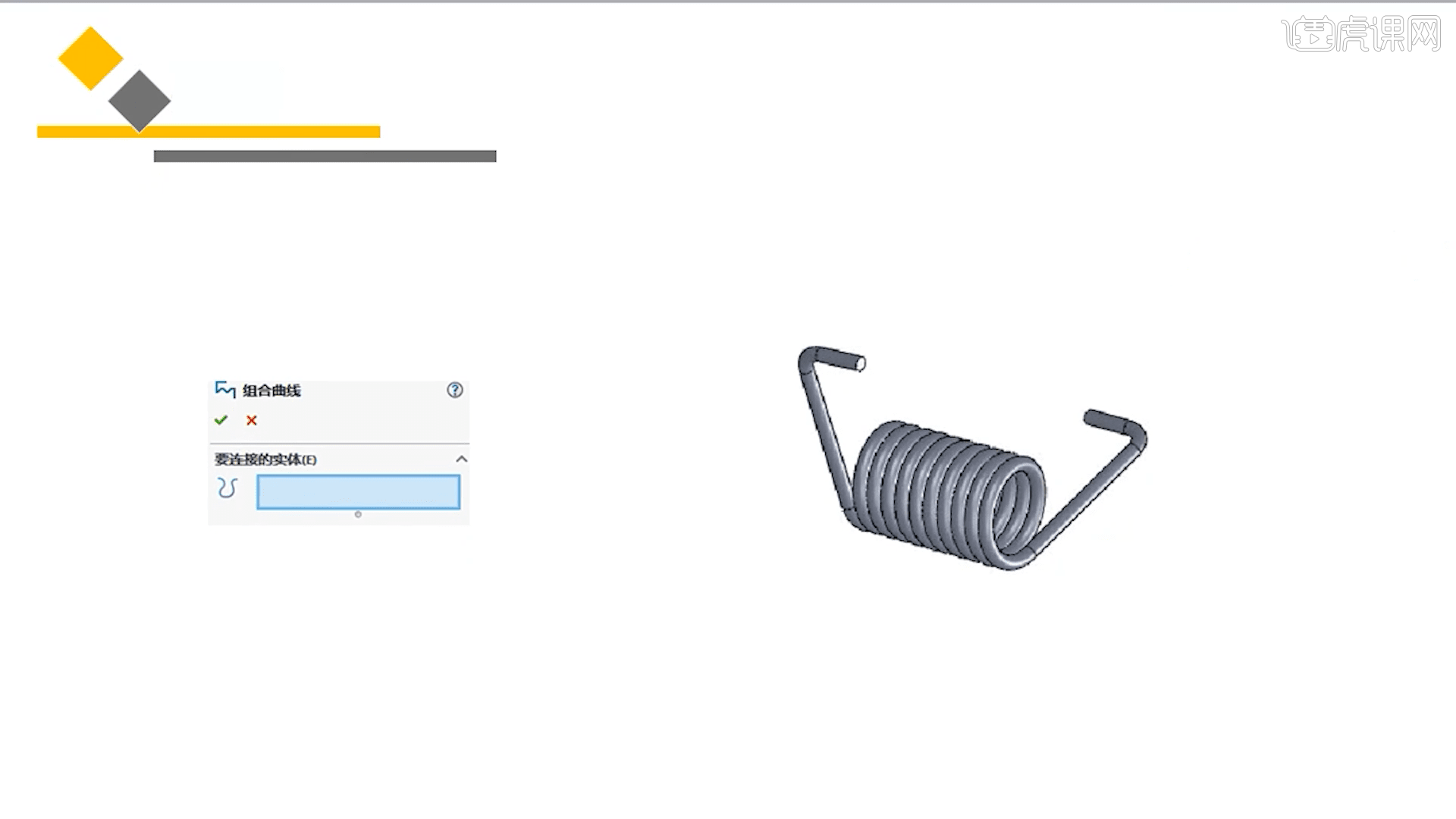
2、打开软件,新建一个零件文件。点击“特征”-“曲线”-“螺旋线/涡状线”,选择上视基准面。点击“圆”,以坐标点为圆心绘制一个直径为40mm的圆,点击退出。
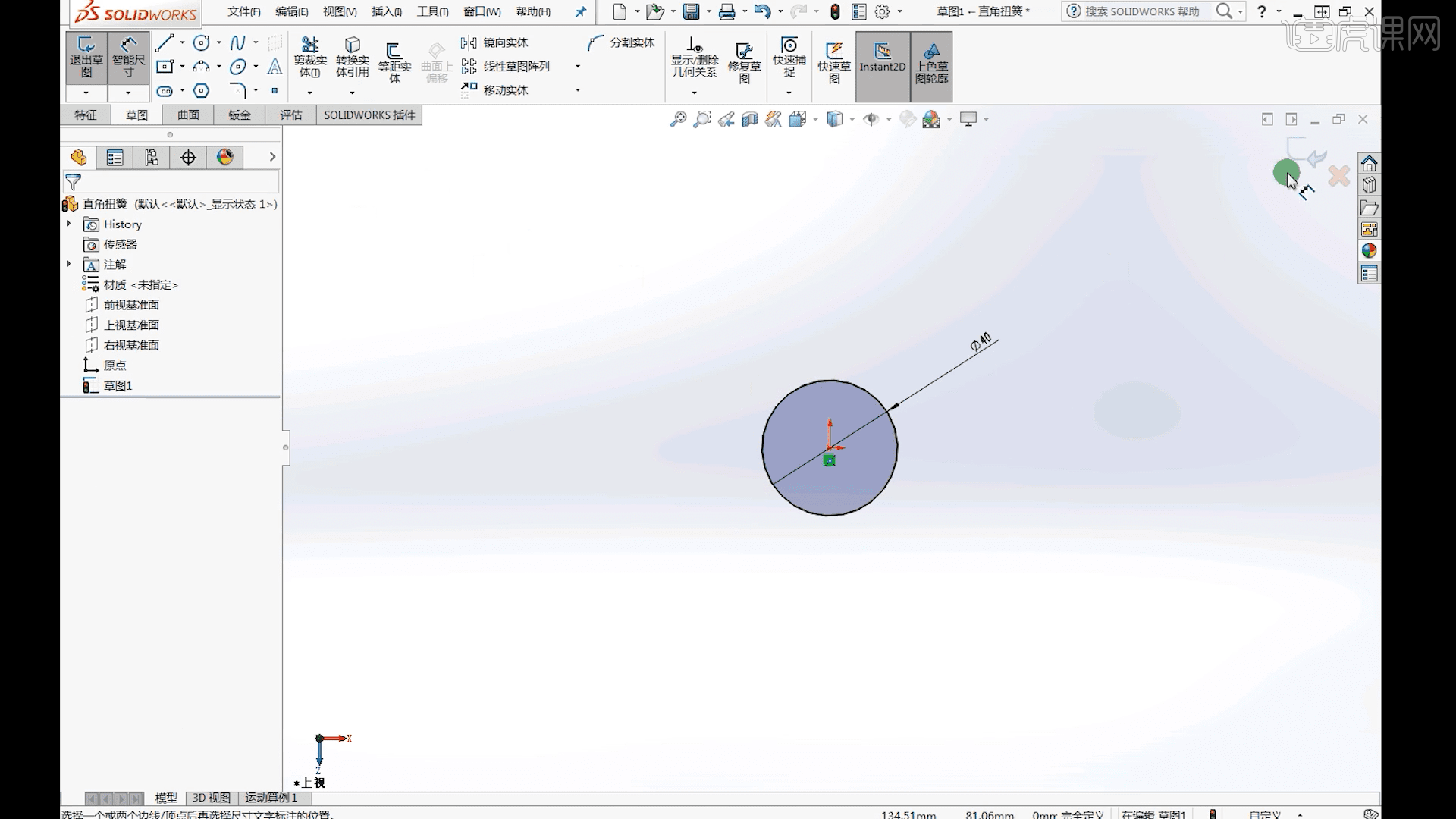
3、定义方式为“高度和圈数”,选择“恒定螺距”,高度为70mm,圈数为10.25,起始角度为0°,选择顺时针,点击确定。
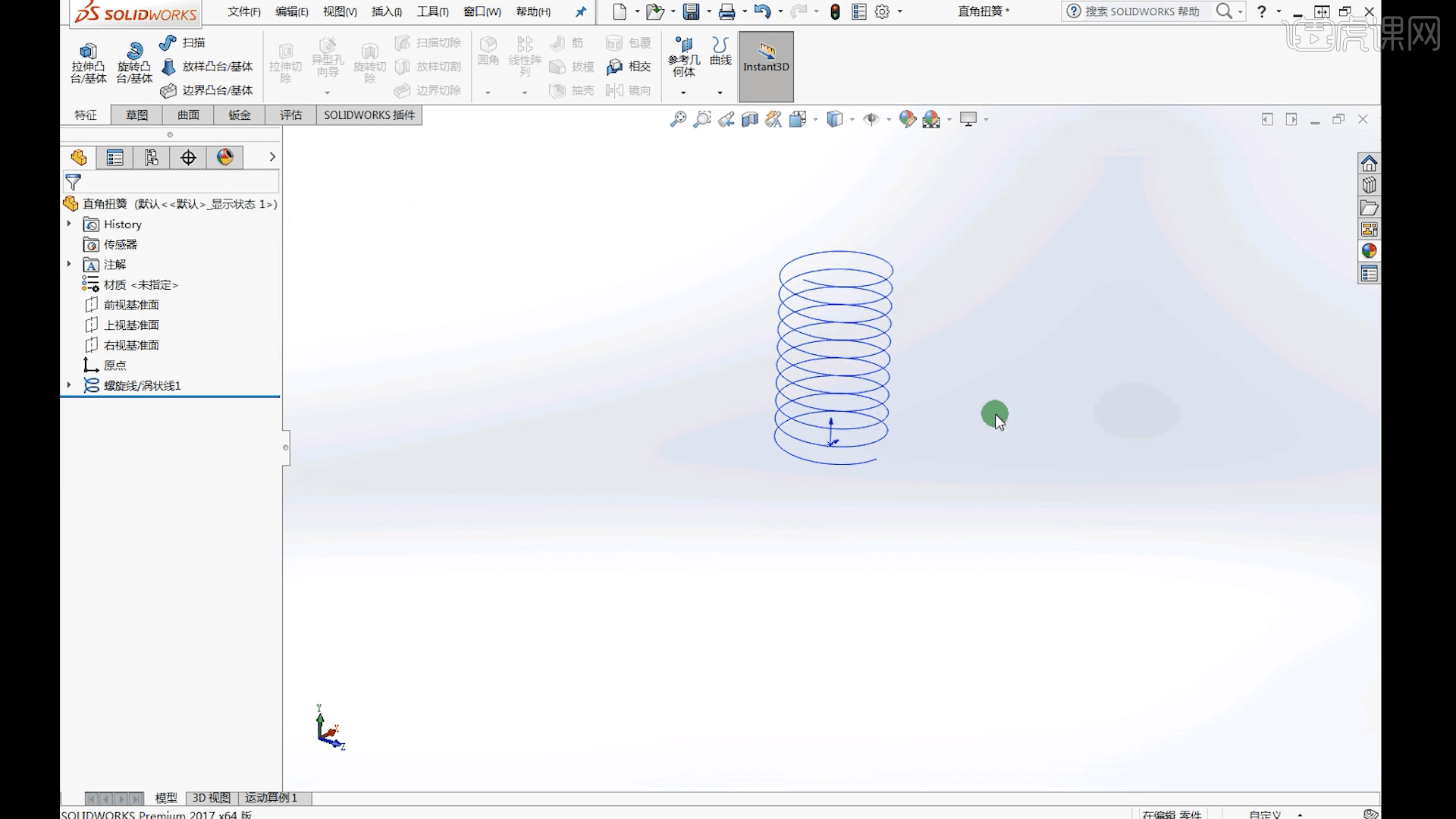
4、点击“特征”-“参考几何体”-“基准面”,第一参考为前视基准面,第二参考是螺旋线的起点,点击确定得到基准面1。
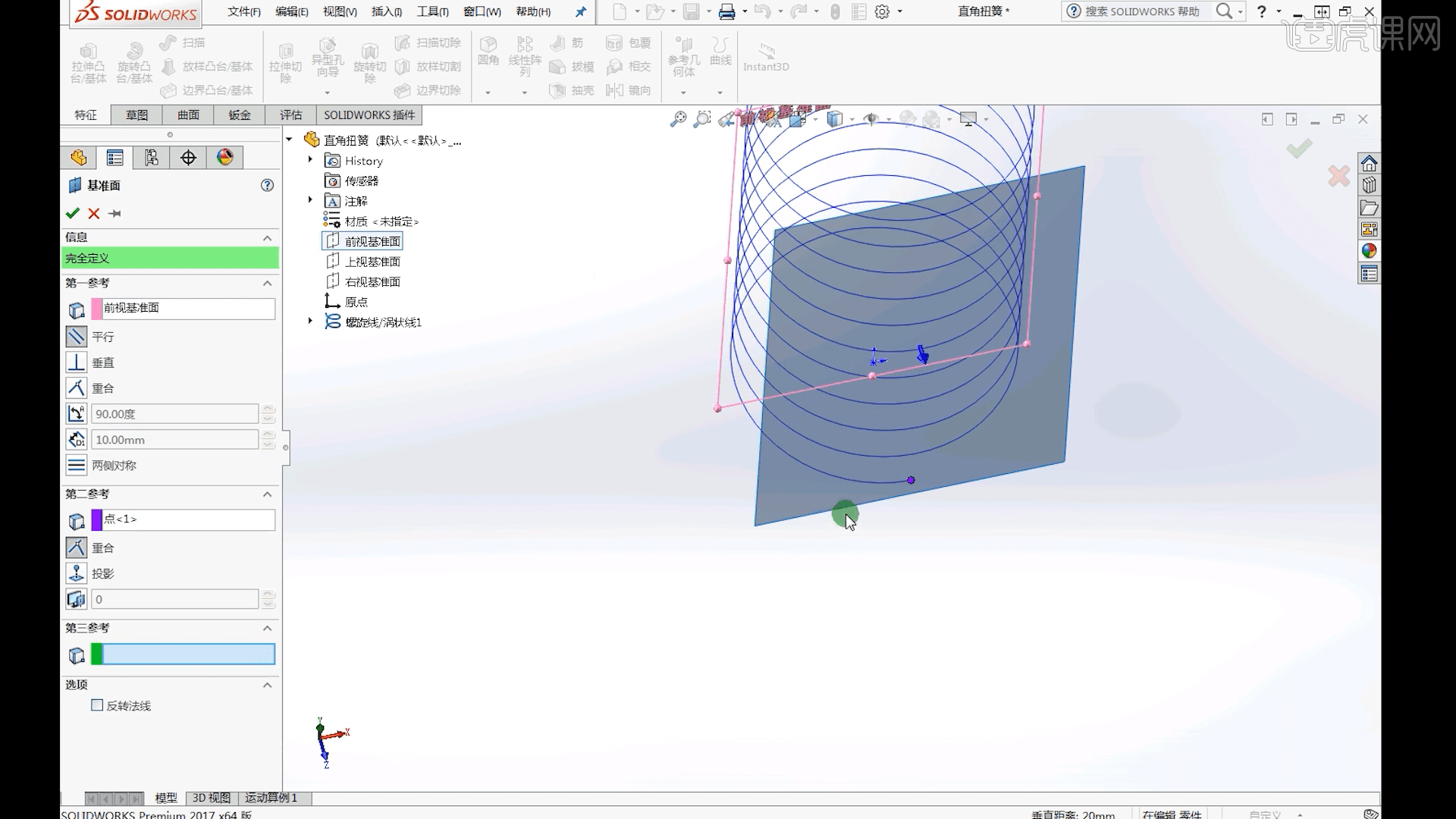
5、然后点击“草图绘制”,选择基准面1,切换正视视角。点击“直线”,从螺旋线起点开始绘制如图所示曲线。点击退出。
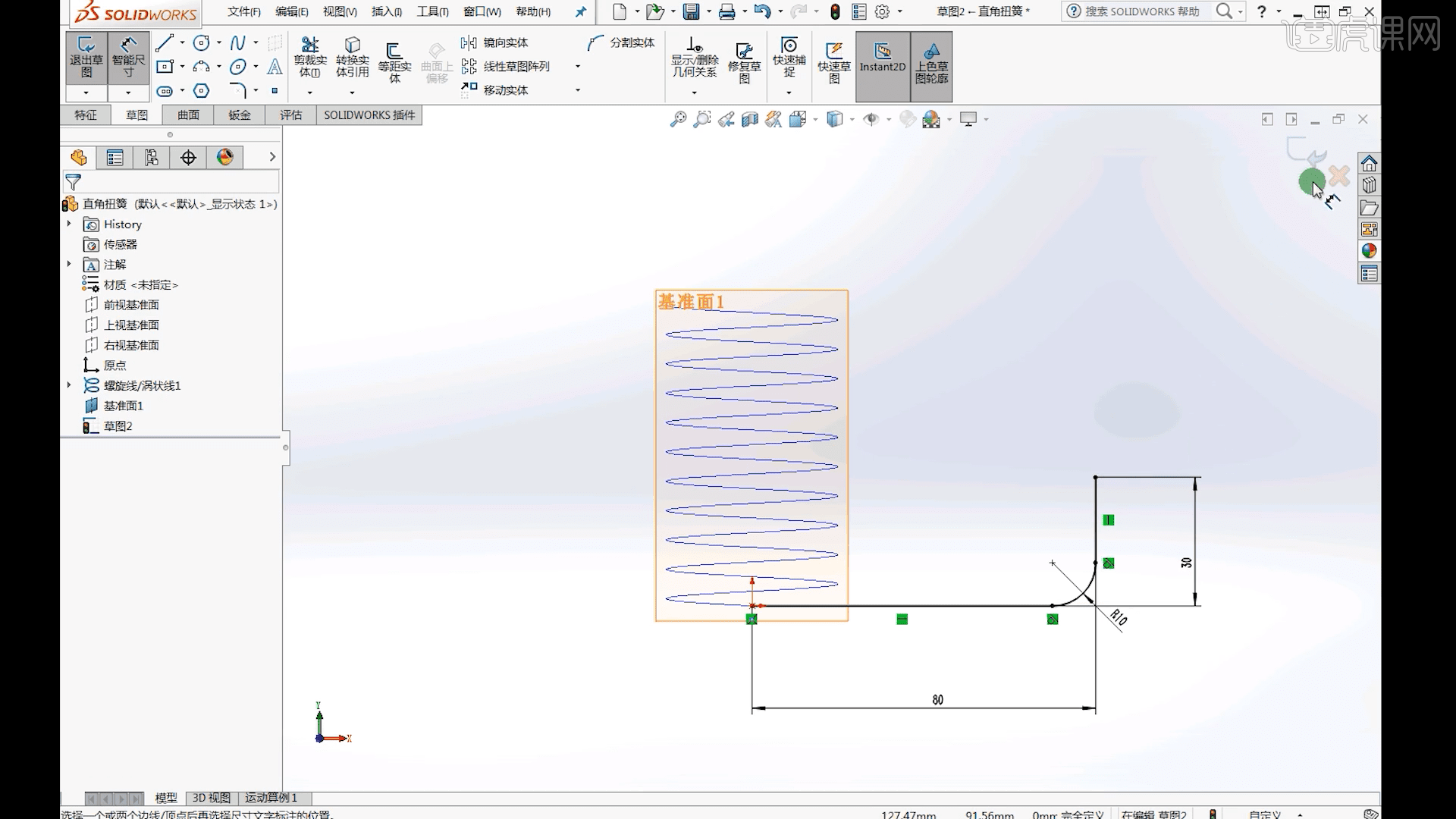
6、点击“转换实体引用”,选择螺旋线,点击确定。然后选择螺旋线,勾选“作为构造线”,点击确定。
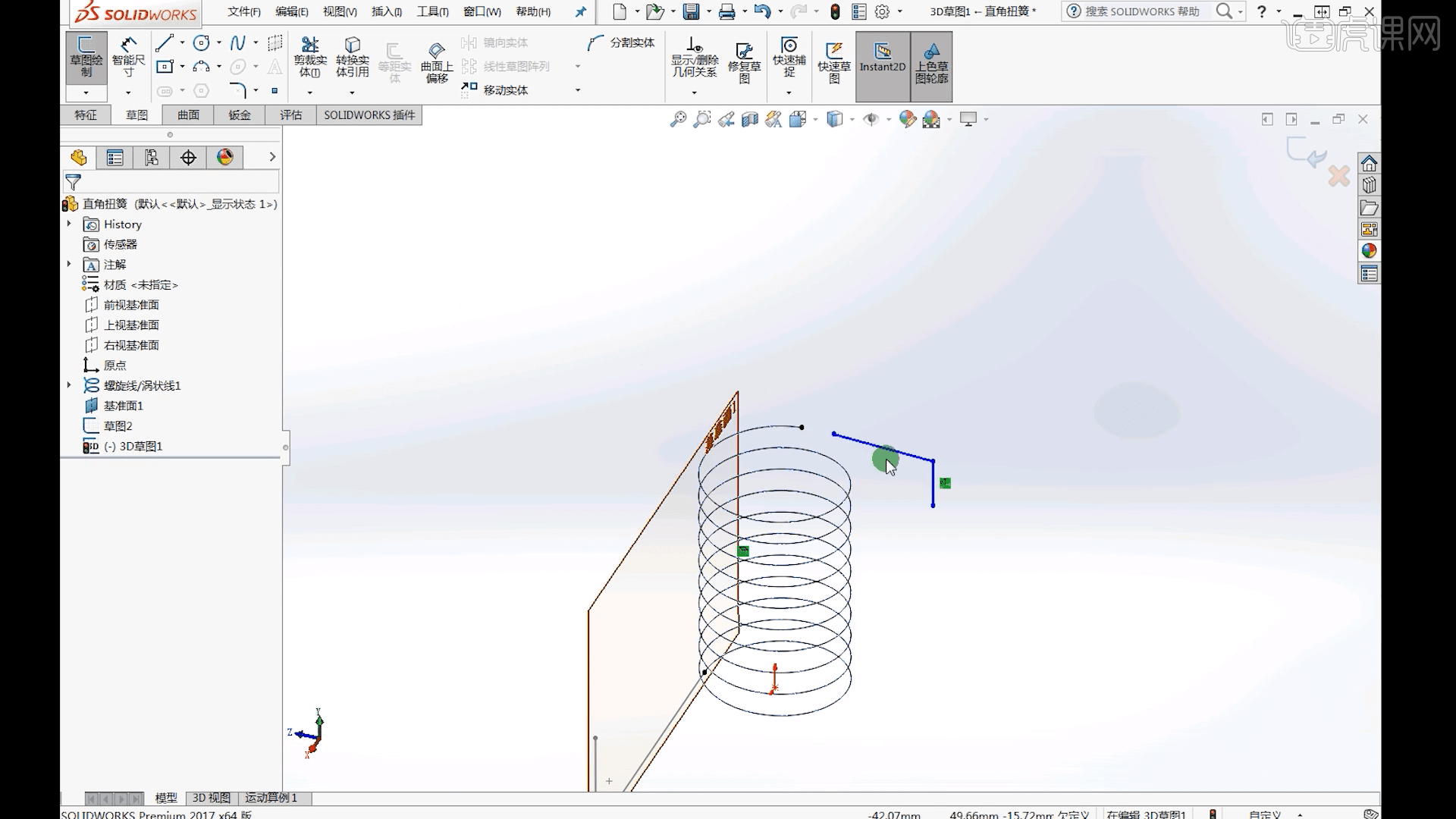
7、接着点击“3D草图”,点击“直线”,同样在螺旋线端点开始绘制如图所示曲线。点击退出。
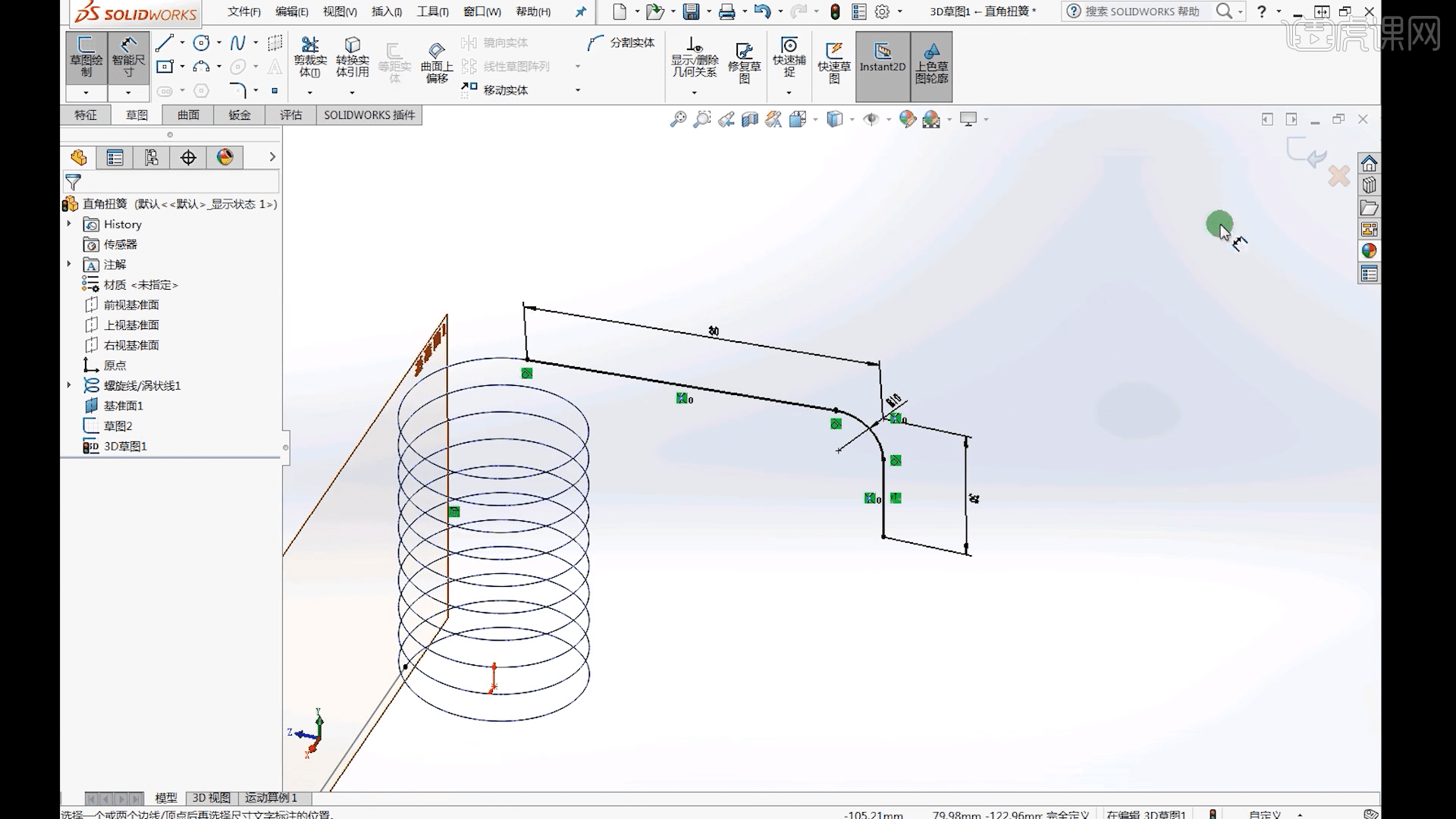
8、然后将曲线进行组合。点击“特征”-“曲线”-“组合曲线”,选择2D草图、3D草图和螺旋线,点击确定。隐藏基准面。
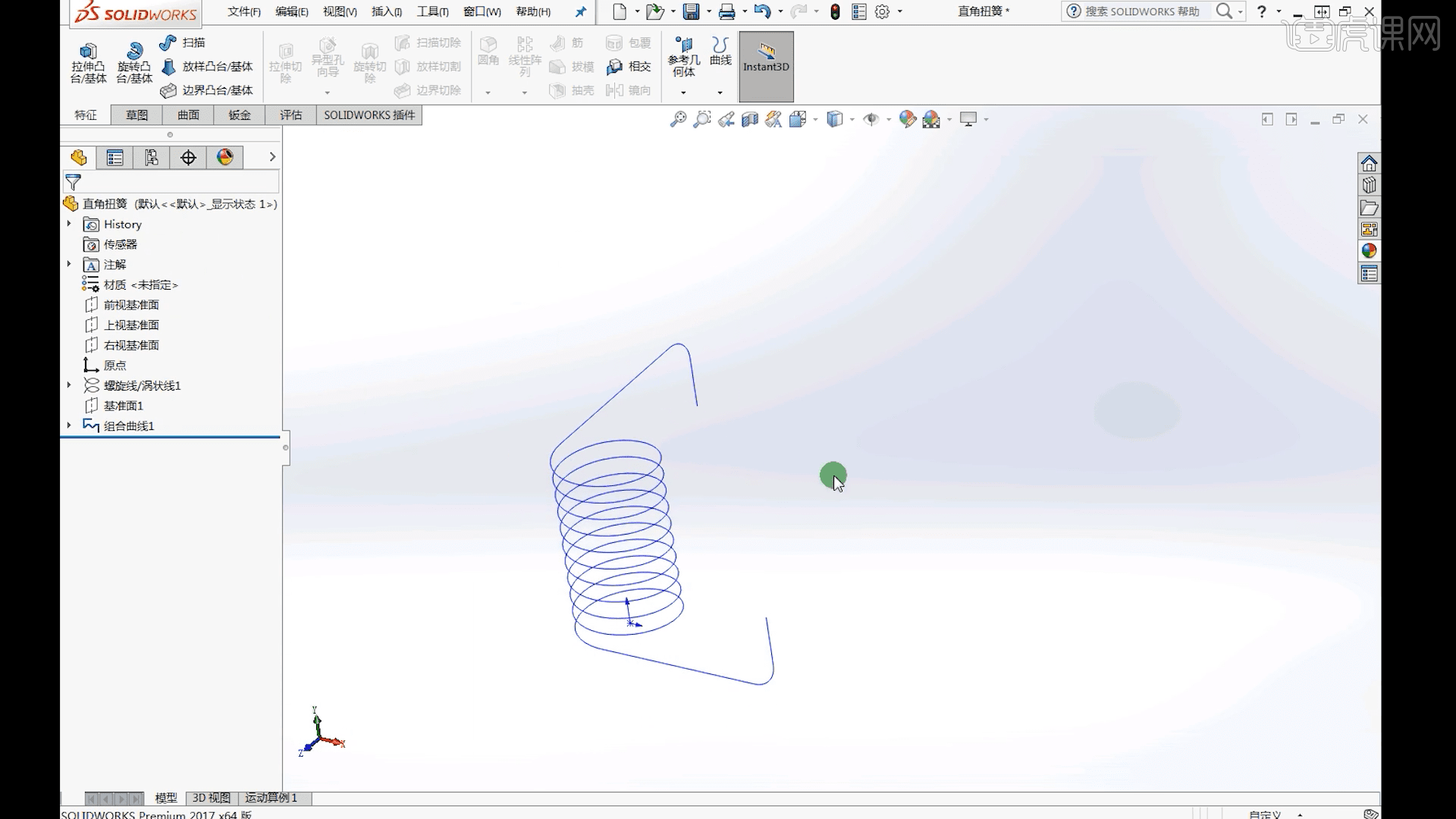
9、接下来点击“特征”-“扫描”,选择“圆形轮廓”,选择组合曲线,直径为6mm,点击确定。
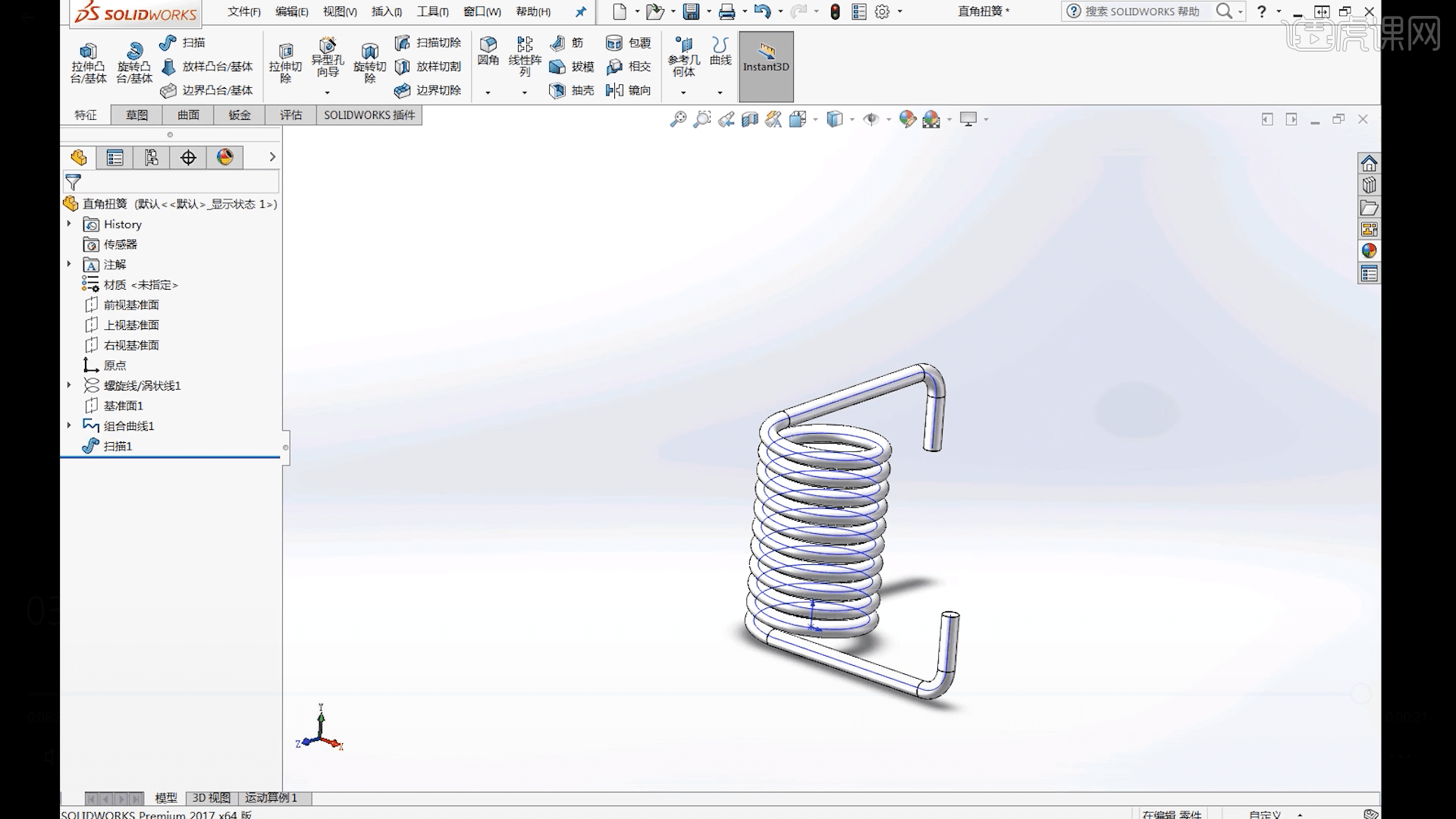
10、隐藏组合曲面,点击保存。
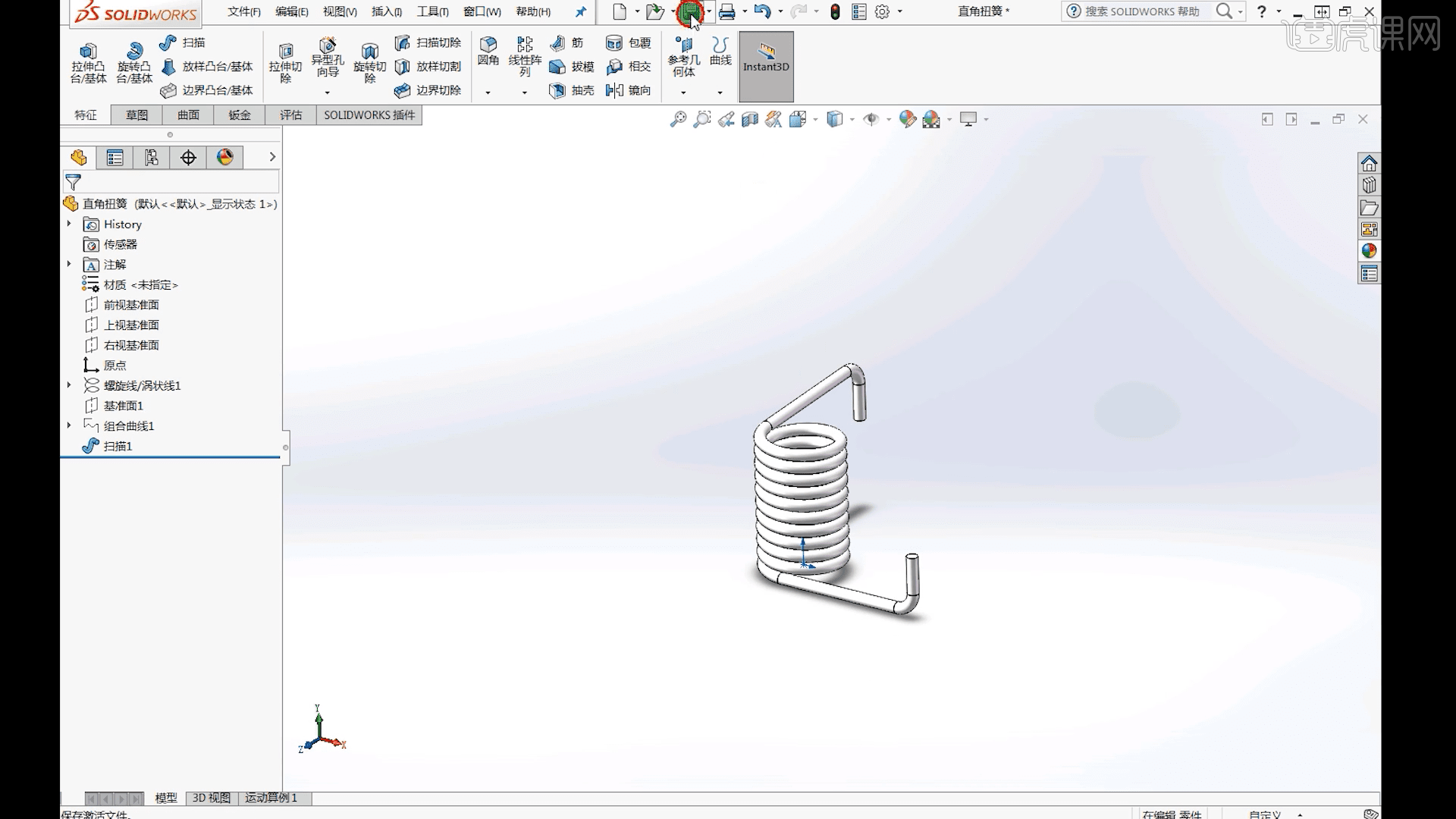
今天的课程就到这里,你学会了吗?
以上就是SW-组合曲线与分割曲线02之组合曲线案例-SolidWorks高级曲面设计图文教程的全部内容了,你也可以点击下方的视频教程链接查看本节课的视频教程内容,虎课网每天可以免费学一课,千万不要错过哦!













